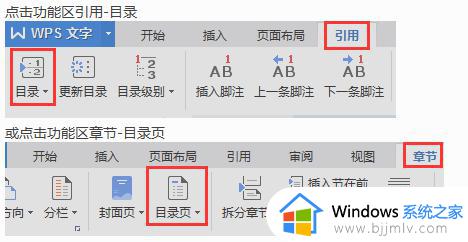wps如何显示目录并能直达指定页 wps如何显示目录并跳转到指定页码
wps如何显示目录并能直达指定页,WPS是一款功能强大的办公软件,它不仅可以帮助我们高效地处理文档,还提供了许多实用的功能,其中,目录显示和页码跳转功能无疑是WPS的一大亮点。通过WPS,我们可以轻松地生成目录,并且还能直接跳转到指定页码,极大地提高了文档的阅读体验和编辑效率。在使用WPS时,只需要简单的操作,就能实现这些功能。下面,我们来详细了解一下WPS如何显示目录并跳转到指定页码。

WPS文字具有自动生成目录功能,与手动添加的目录不同,自动生成的目录并不是简单的文字符号,而是以域的方式体现,具有自动更新和链接到目录项的功能。下面来教大家wps怎么自动生成目录。
1.首先打开要生成目录的文件,然后在第一页新建一个空白页用来放生成的目录,空白页建完后选中第一章的标题,点击“标题一”。
2.再选中第一节的标题,点击“标题二”。其他章节设置方法一样,章设置成标题一,节设置成标题二
3.然后点击“引用”,选择“插入目录-自动目录”,点击“确定”
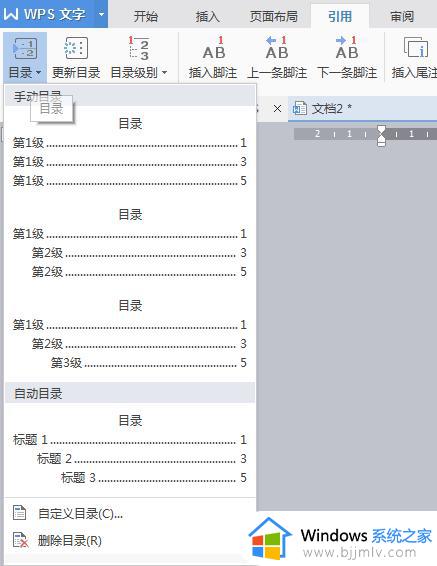
最后就自动生成了漂漂亮亮的目录了。
以上就是WPS如何显示目录并能直达指定页的全部内容,如果您遇到了这种情况,您可以按照我们的方法来进行解决,我们希望我们的解决方案能够帮助到您。